استعادة مساحة القرص في Windows 10 باستخدام تطبيق الإعدادات
مايكروسوفت ويندوز 10 / / March 17, 2020
تاريخ آخر تحديث

مع استمرار Microsoft في تحديث Windows 10 وتحسينه ، ستبتعد عن لوحة التحكم وتضع هذه الخيارات في تطبيق الإعدادات.
مع استمرار Microsoft في تحديث Windows 10 ، فإنها تبتعد عن لوحة التحكم وتضع هذه الخيارات في تطبيق الإعدادات. في النهاية ، ستتمكن من الوصول إلى معظم خيارات صيانة النظام ، إن لم يكن جميعها ، في موقع مركزي واحد بواجهة جديدة.
على سبيل المثال ، إذا كنت تريد تحديث Windows 10 يدويًا ، فانتقل إلى الإعدادات> التحديث والأمان> Windows Update. لقد أظهرنا لك كيفية توفير مساحة على القرص عن طريق إزالة الملفات المؤقتة والإصدارات السابقة من Windows بعد التحديث باستخدام خيار تنظيف القرص التقليدي. إليك نظرة على تنفيذ نفس الإجراء باستخدام تطبيق إعدادات Windows 10.
قم بتحرير مساحة على القرص باستخدام تطبيق إعدادات Windows 10
افتح تطبيق الإعدادات وانتقل إلى النظام> التخزين ومن هناك حدد هذا الكمبيوتر الشخصي (وهو عادةً C: وهو محرك الأقراص المحلي).
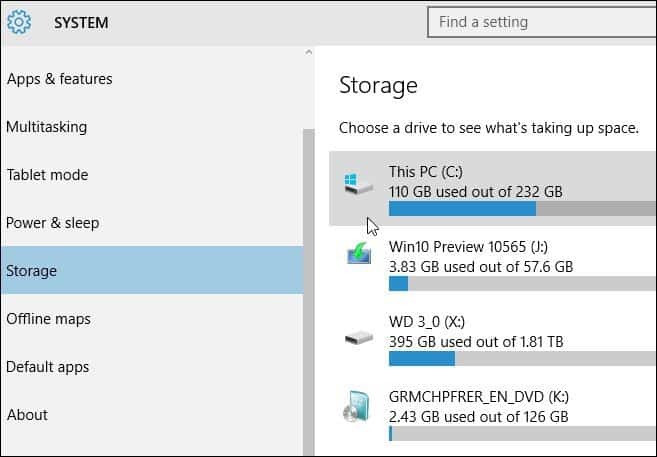
ثم انتظر بينما يحسب Windows ما يستهلك مساحة على محرك الأقراص. ستحصل على تصنيف لفئات مختلفة مثل التطبيقات والمستندات والموسيقى والبريد والمزيد. انقر فوق أي من هذه الفئات للعثور على العناصر غير الضرورية التي يمكنك حذفها.
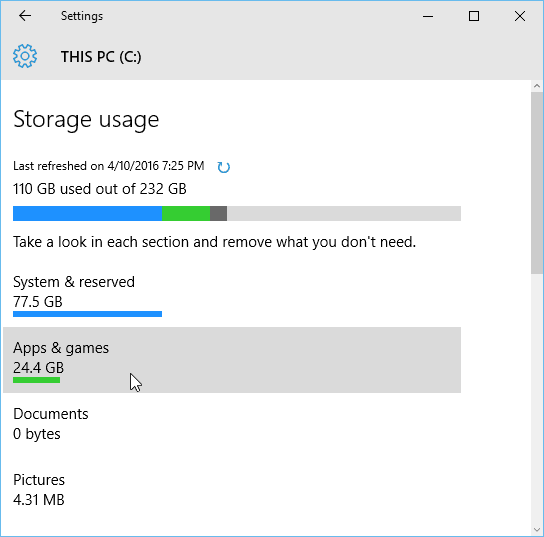
إذا نقرت على التطبيقات والألعاب ، فستتمكن من المرور وحذف ما لم تعد بحاجة إليه أو تريده. فقط انقر أو اضغط على التطبيق ثم إلغاء التثبيت. ستفتح أقسام أخرى مثل الموسيقى أو المستندات أو مقاطع الفيديو موقع المجلد حتى تتمكن من حذف الملفات يدويًا.

عندما يتعلق الأمر بأخذ مجموعة من مساحة القرص ، فإن الجاني النموذجي هو الملفات المؤقتة. ما عليك سوى التمرير لأسفل والنقر أو النقر فوق الملفات المؤقتة. من هناك يمكنك حذف الملفات المؤقتة والتنزيلات وسلة المحذوفات وكذلك الإصدارات السابقة من Windows إذا كانت موجودة.
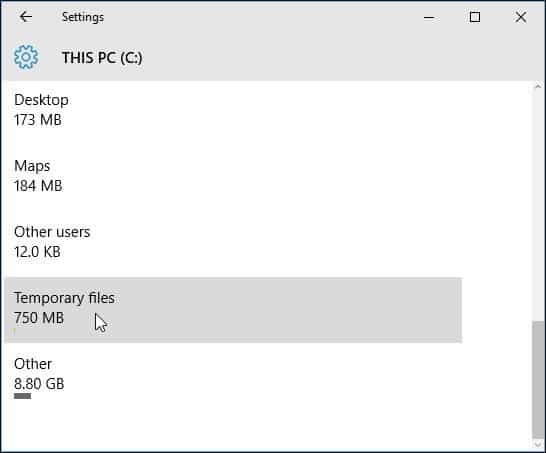
بالطبع ، ستجد ملف الإصدار السابق بعد إجراء تحديث كبير مثل تحديث العام الماضي تحديث نوفمبر أو القادم تحديث الذكرى هذا الصيف.
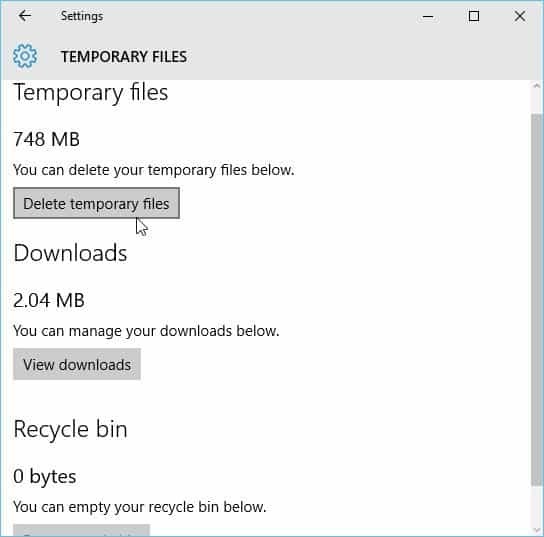
لقطة الشاشة أدناه من معاينة الإنشاء 14316 ويعطيك فكرة عن كيفية ظهور إزالة الملفات المؤقتة في تحديث الذكرى الذي يتضمن أ الوضع المظلم الجديد.
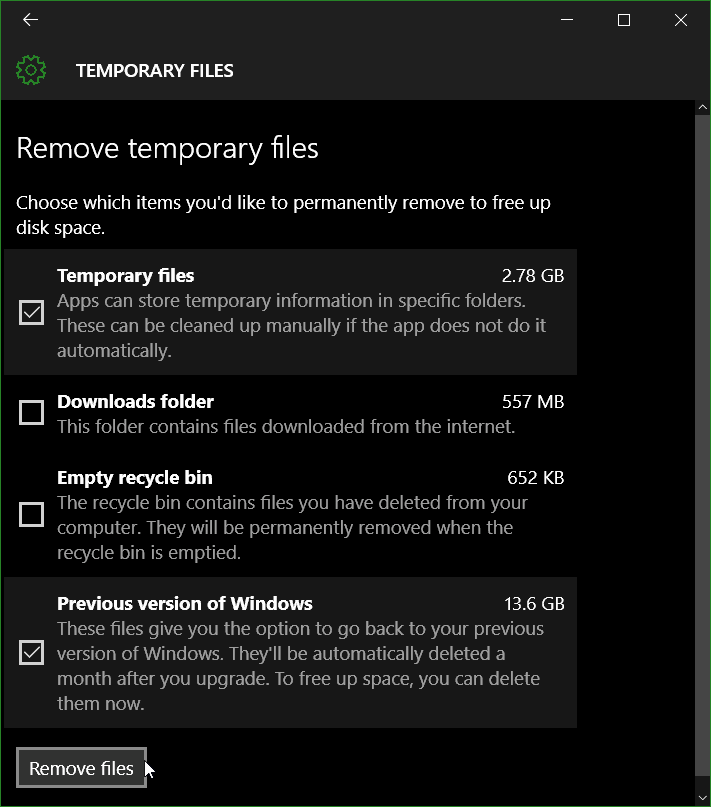
لمزيد من النصائح حول استعادة مساحة القرص ، راجع دليل لتحرير مساحة على محرك الأقراص على أجهزة الكمبيوتر التي تعمل بنظام Windows 10.
إذا كنت قد قمت بالترقية مؤخرًا إلى نظام التشغيل الجديد ، فتأكد من معرفة المزيد من خلال قراءة أرشيف Windows 10 من النصائح وكيفية المعارض.
